下面由phpstorm教程栏目给大家介绍PHPSTROM远程调试,希望对需要的朋友有所帮助!

安装 DVWA 项目
系统环境
whippet@ubuntu:~/Desktop$ cat /etc/issue
查看 PHP 环境是否已经安装
whippet@ubuntu:~/Desktop$ dpkg -l | grep php
添加 PPA 源
whippet@ubuntu:~/Desktop$ sudo add-apt-repository ppa:ondrej/php
更新系统
whippet@ubuntu:~/Desktop$ sudo apt-get update
安装 php 5.6
whippet@ubuntu:~/Desktop$ sudo apt-get install php5.6
安装 apache 并启动
whippet@ubuntu:~/Desktop$ sudo apt install apache2
安装 mysql 并启动
whippet@ubuntu:~/Desktop$ sudo apt-get install mysql-server
安装DVWA
whippet@ubuntu:~/Desktop$ cd /var/www/html/
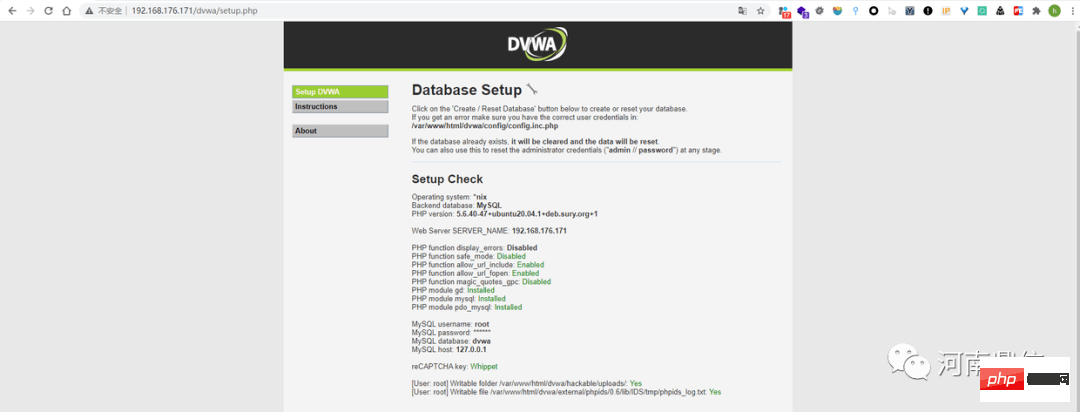
配置 PHPSTROM 调试
环境条件
| 机器名称 | 操作系统 | ip 信息 | 实验环境 |
|---|---|---|---|
| 虚拟机 | Ubuntu 20.04.2 | 192.168.176.171 | PHP 5.6.40 |
| 本地机器 | Windows10 | 192.168.176.1 | phpstrom |
xdebug 配置
我们直接在 xdebug 的官网上寻找历史版本^[1]^ 全局搜索 php 5.6
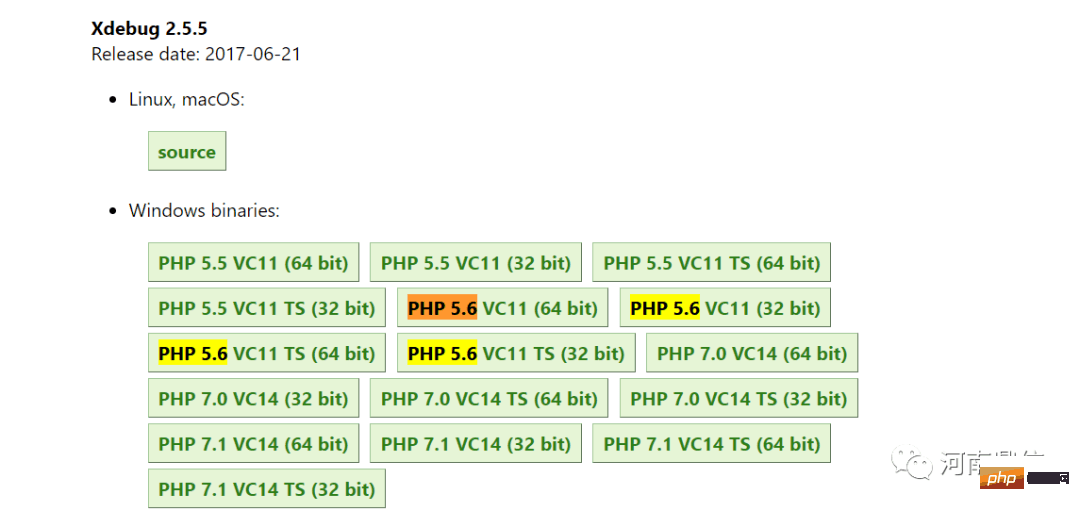
我们可以看到相较于 windows 上种类繁多的二进制文件,linux 只提供了源码文件,需要自己进行编译,下载源码之后我们复制到虚拟机内部
whippet@ubuntu:~$ tar -xcvf xdebug-2.5.5.tgz
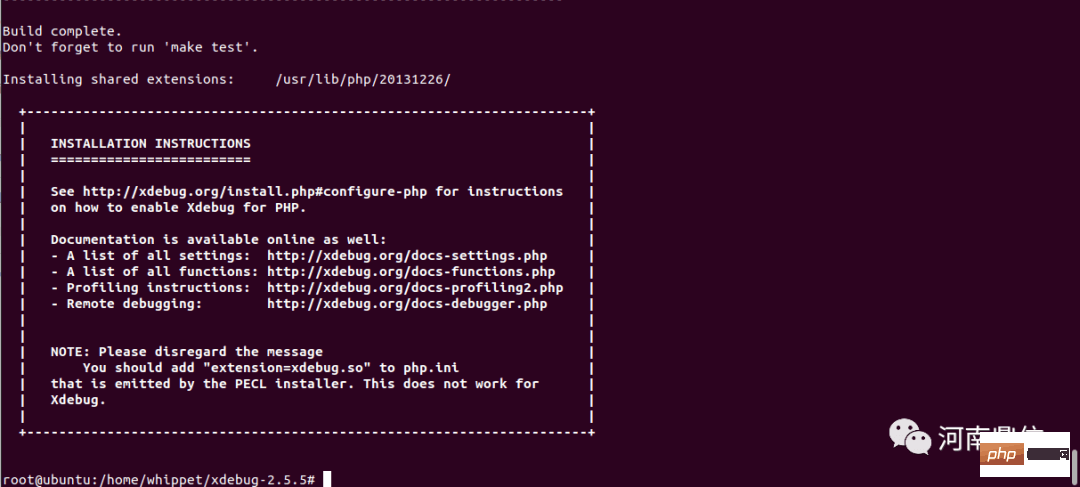
xdebug 被安装在 /usr/lib/php/20131226/
修改php.ini配置文件,在文件中追加以下内容
[Xdebug]
保存之后重启 apache 服务 sudo service apache2 restart 之后访问 phpinfo 发现xdebug 的信息已经显示出来了
至此 xdebug 的相关配置就 ok 啦,接下来我们对本地的 phpstrom 进行配置
PHPSTROM 配置
首先我们从虚拟机内,把已经安装好的项目代码打包再脱下来,这是因为,有一些项目在安装之后会对源代码进行一定的修改,为了不出现偏差我们就把安装好的代码给拖取下来。利用 PHPSTROM 打开这个项目,并配置相关参数信息
File -> Settings -> Languages & Frameworks -> PHP -> Debug
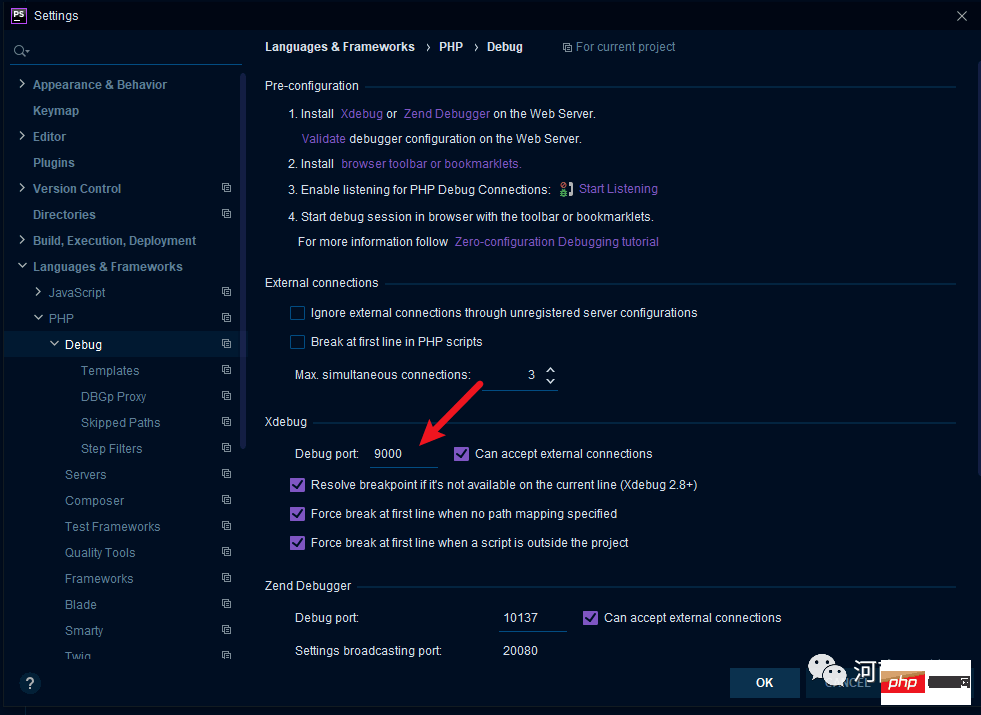
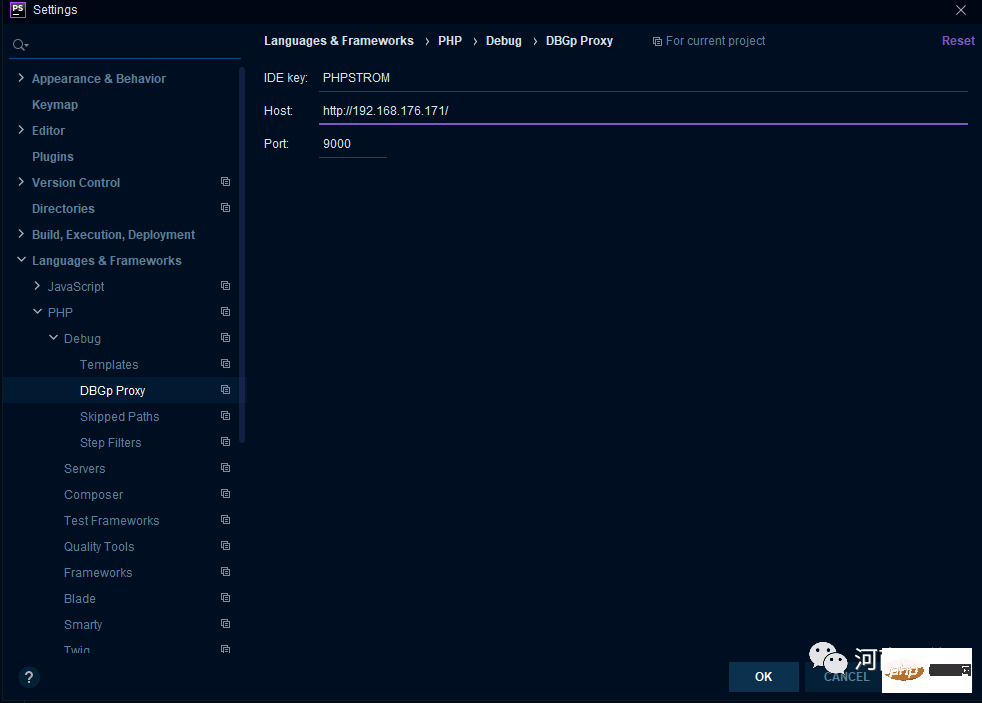
配置 Servers
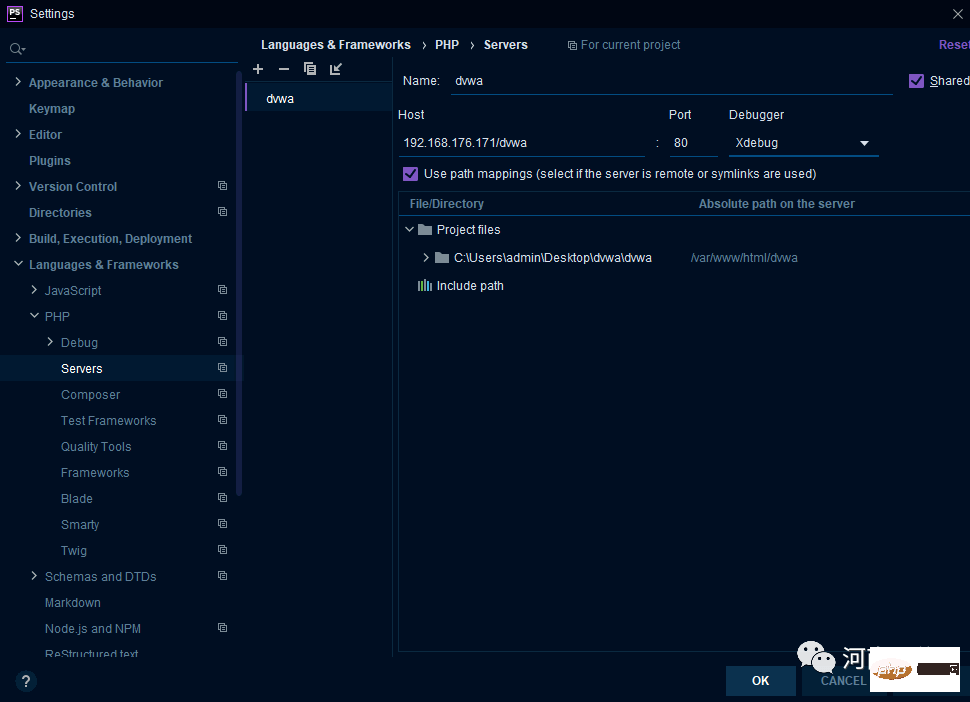
此处要注意,需要直接指定到网站的目录位置
配置PHP Web Application
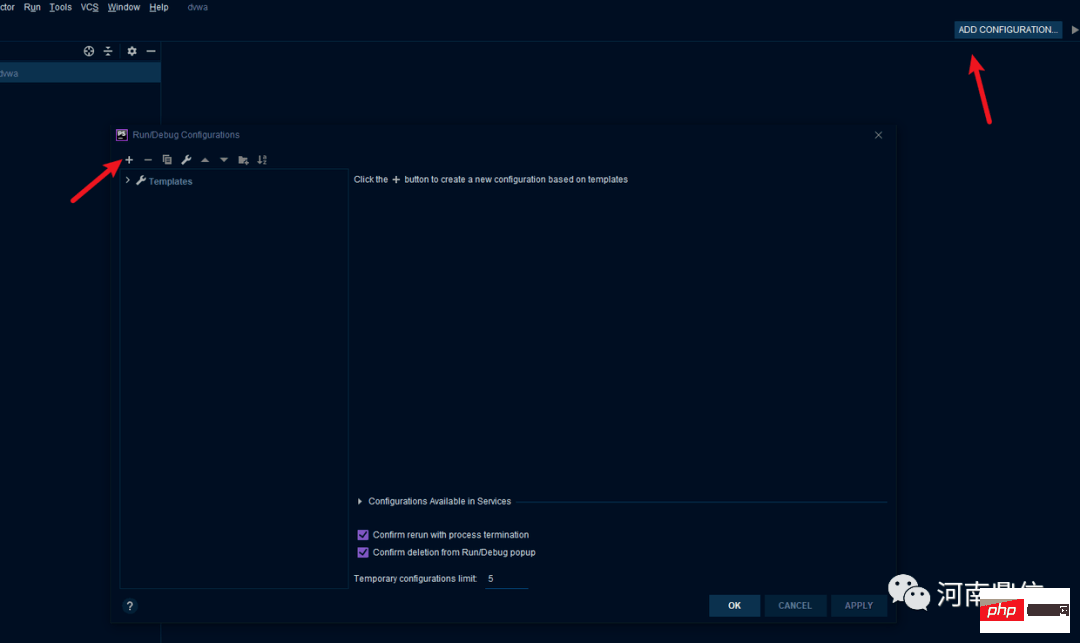
然后我们打开登录的 login.php ,在其中添加断点,并设置 PHPSTROM 的监听模块
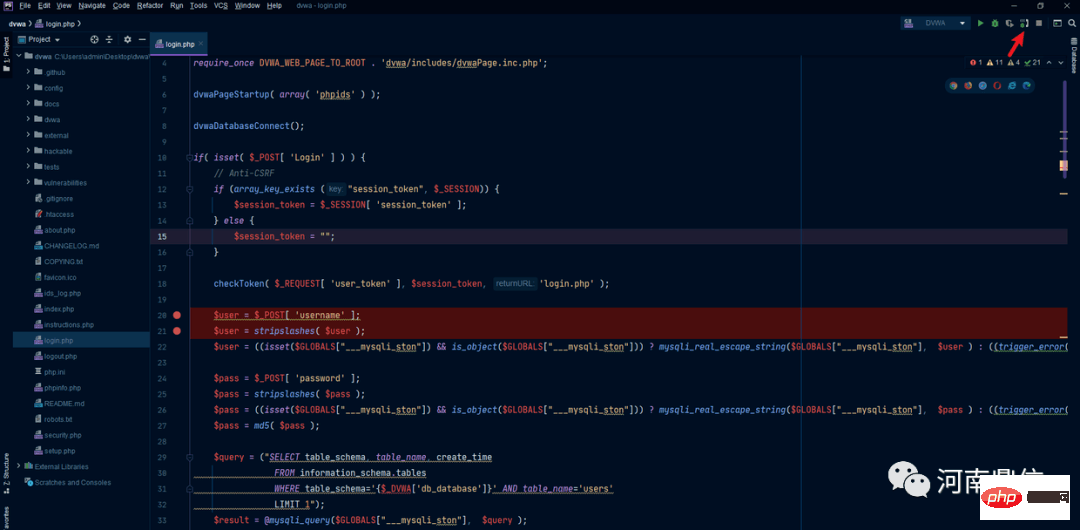
浏览网站页面,同时打开浏览器的调试插件
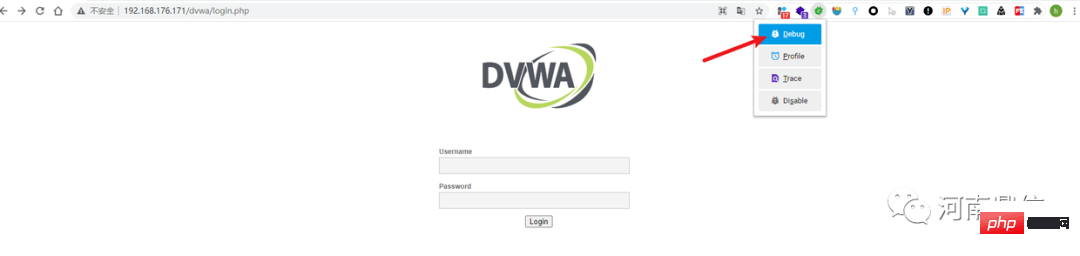
我们可以看到已经跳到我们断点的位置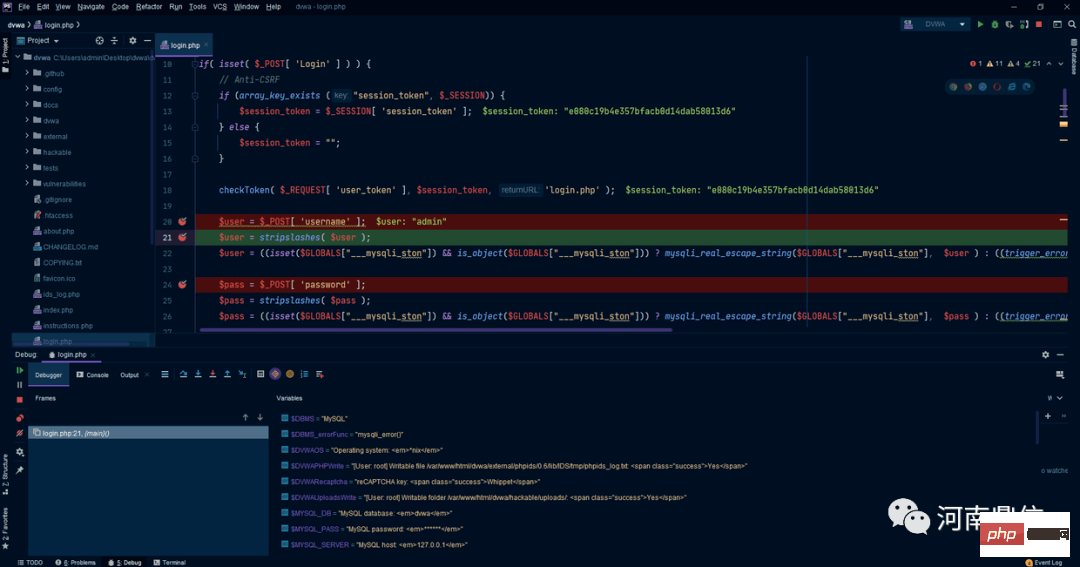
至此调试的基本过程已经完成,以下的步骤属于可做可不做,本着学习的想法,我还是把添加上吧
SSH 配置
先大致描写一下为什么要进行这个操作,就是为了方便对 php 文件的修改,有时候我们想对 php 文件进行修改,但是在本地修改之后,并不会影响远端服务器上的文件,经过这样的配置之后,本地文件修改之后,远端服务器上的文件也会同步修改。
首先,我们安装好的 Ubuntu 虚拟机上是并不存在 SSH 的,所以我们需要先将 Ubuntu 上的 SSH 进行配置。
# 安装 openssh 服务
验证一下,发现可以登录成功
打开 PHPSTROM
添加一个 sftp 协议
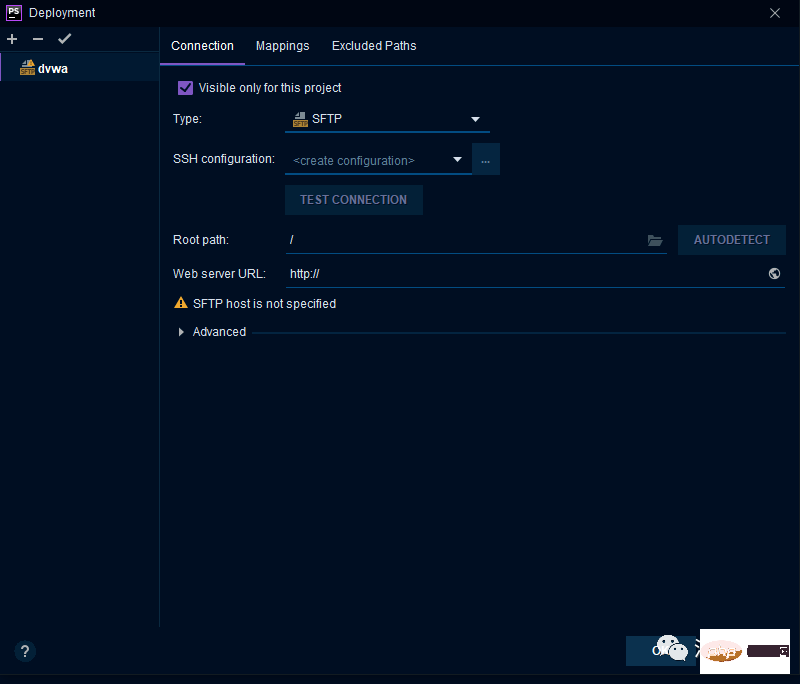
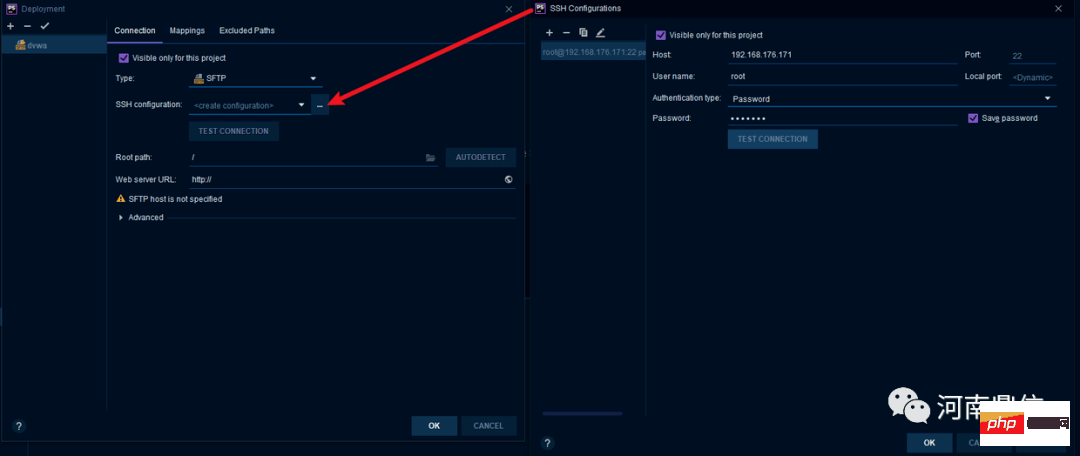
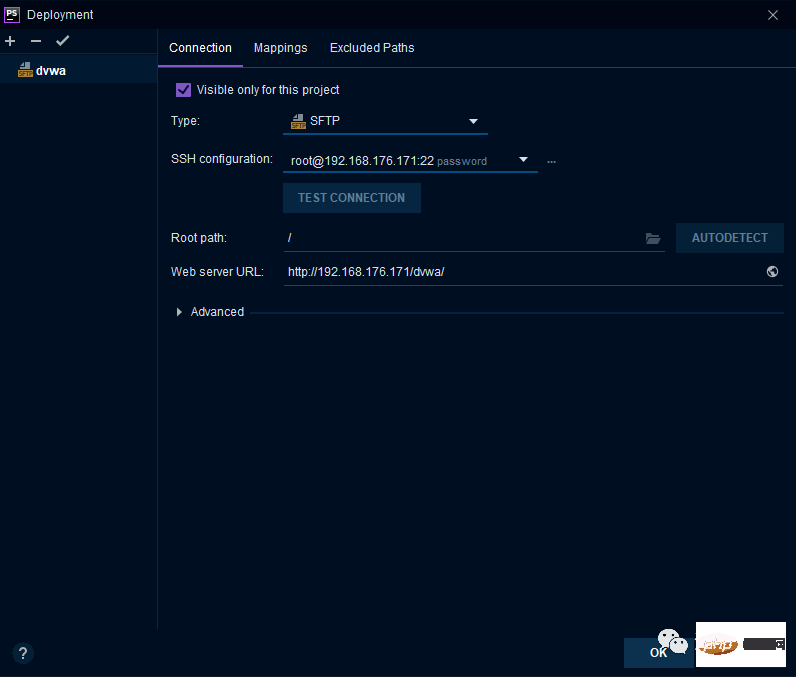
选择 ubuntu 上 php 的路径位置
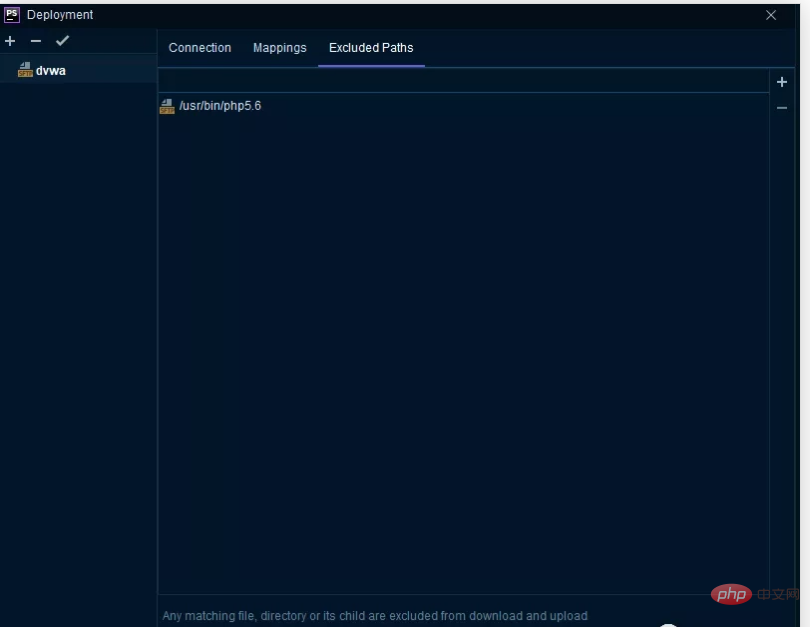
至此已经基本配置完成,我们来进行一下验证
File -> Settings -> Languages & Frameworks -> PHP -> Debug
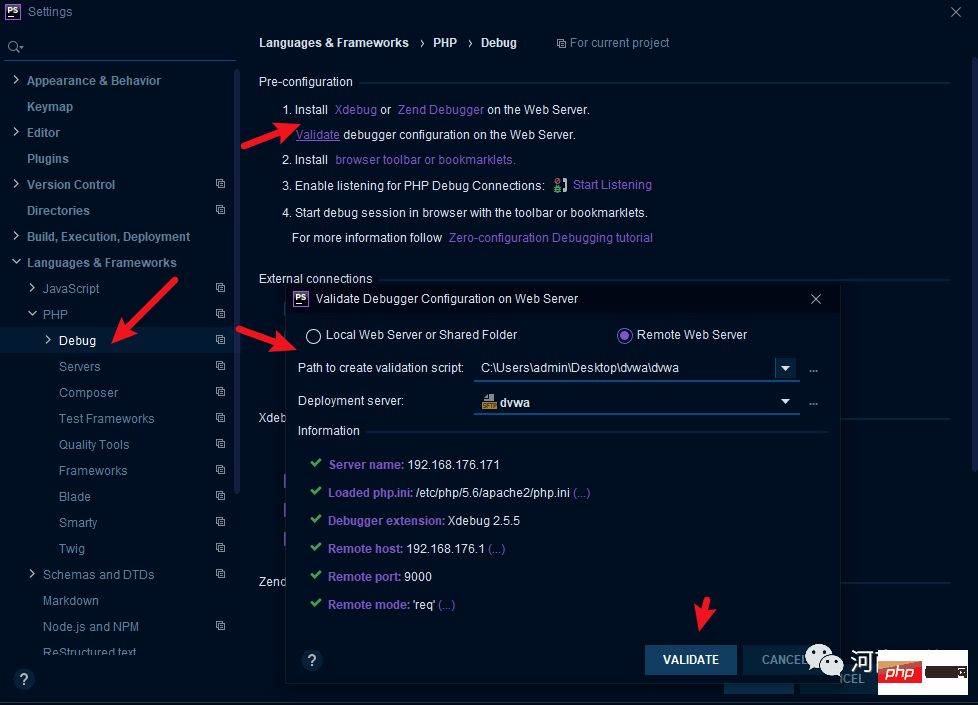
配置完成,我们修改一个文件进行验证一下
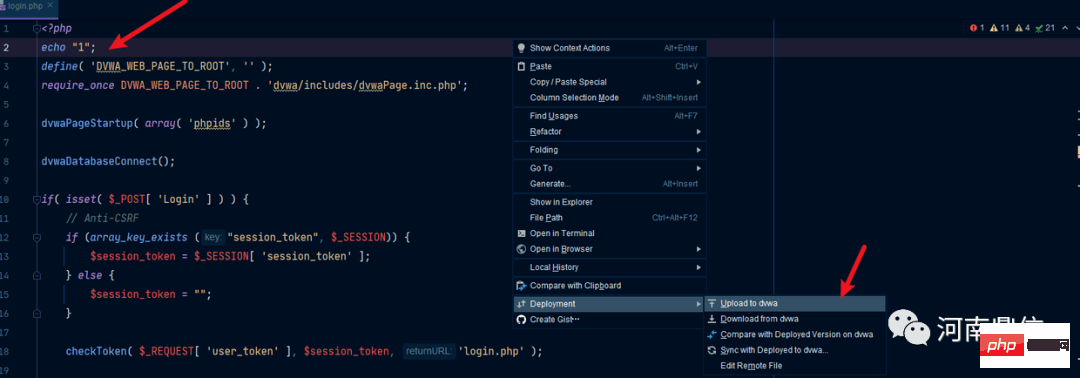
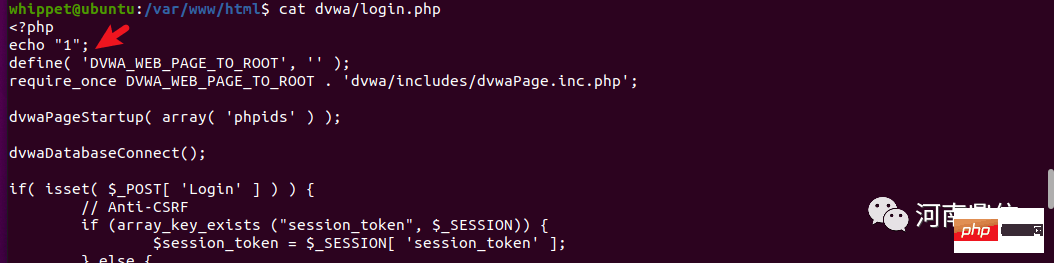
以上是详解关于PHPSTROM的远程调试的详细内容。更多信息请关注PHP中文网其他相关文章!

热AI工具

Undresser.AI Undress
人工智能驱动的应用程序,用于创建逼真的裸体照片

AI Clothes Remover
用于从照片中去除衣服的在线人工智能工具。

Undress AI Tool
免费脱衣服图片

Clothoff.io
AI脱衣机

AI Hentai Generator
免费生成ai无尽的。

热门文章

热工具

MinGW - 适用于 Windows 的极简 GNU
这个项目正在迁移到osdn.net/projects/mingw的过程中,你可以继续在那里关注我们。MinGW:GNU编译器集合(GCC)的本地Windows移植版本,可自由分发的导入库和用于构建本地Windows应用程序的头文件;包括对MSVC运行时的扩展,以支持C99功能。MinGW的所有软件都可以在64位Windows平台上运行。

mPDF
mPDF是一个PHP库,可以从UTF-8编码的HTML生成PDF文件。原作者Ian Back编写mPDF以从他的网站上“即时”输出PDF文件,并处理不同的语言。与原始脚本如HTML2FPDF相比,它的速度较慢,并且在使用Unicode字体时生成的文件较大,但支持CSS样式等,并进行了大量增强。支持几乎所有语言,包括RTL(阿拉伯语和希伯来语)和CJK(中日韩)。支持嵌套的块级元素(如P、DIV),

安全考试浏览器
Safe Exam Browser是一个安全的浏览器环境,用于安全地进行在线考试。该软件将任何计算机变成一个安全的工作站。它控制对任何实用工具的访问,并防止学生使用未经授权的资源。

SublimeText3 英文版
推荐:为Win版本,支持代码提示!

SublimeText3 Mac版
神级代码编辑软件(SublimeText3)




